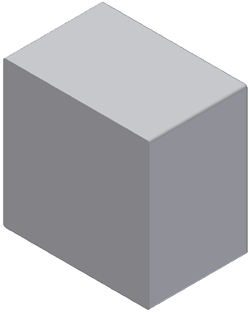- Appuyez sur la touche E du clavier pour activer la boîte de dialogue Extrusion.
Tout comme dans le didacticiel précédent, vous devez sélectionner chacune des zones comprises dans le rectangle de 6 x 6. Dans le cas présent, il y en a trois.
- Pour faciliter la sélection de la première région, cliquez sur Zoom fenêtre
 sur la barre de navigation de la fenêtre graphique. puis faites glisser une fenêtre de zoom autour de la zone à agrandir. Cliquez sur l'image ci-dessous pour lancer une animation illustrant l'utilisation de la commande Zoom fenêtre et la sélection des éléments appropriés.
sur la barre de navigation de la fenêtre graphique. puis faites glisser une fenêtre de zoom autour de la zone à agrandir. Cliquez sur l'image ci-dessous pour lancer une animation illustrant l'utilisation de la commande Zoom fenêtre et la sélection des éléments appropriés. - Une fois les sélections effectuées, cliquez sur Zoom tout
 afin que l'ensemble de la géométrie occupe la fenêtre graphique.
afin que l'ensemble de la géométrie occupe la fenêtre graphique. Tout comme dans les didacticiels précédents, utilisez une cote d'esquisse existante pour définir la distance de l'extrusion à créer.
- Dans le champ Encombrement de la boîte de dialogue Extrusion ou depuis la zone de saisie de valeur de l'affichage sur toile, mettez en surbrillance la valeur 1 in, puis sélectionnez la cote 4.00 dans la vue de dessus affichée dans la fenêtre de l'esquisse.
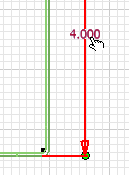
- Cliquez sur OK pour créer une extrusion solide de 4 pouces de profondeur.
- Si nécessaire, appuyez sur la touche F6 pour positionner la pièce en vue de début par défaut (voir illustration).